品牌型号:联想天逸510S 2020
系统:win10 1909 64位企业版
软件版本:Microsoft PowerPoint 2019 MSO 16.0
部分用户可能电脑型号不一样,但系统版本一致都适合该方法。
ppt怎么做动态背景?下面与大家一起来了解ppt插入动态背景的方法的教程。
1、打开ppt,点击空白处,右键选择设置背景格式

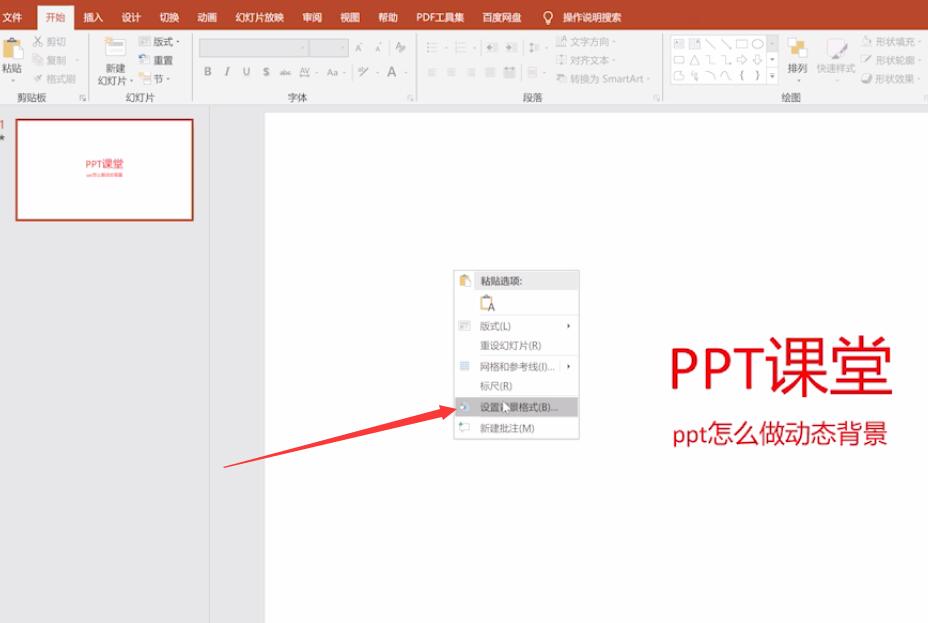
2、图片或纹理填充,插入,双击来自文件,桌面,选择背景图,插入
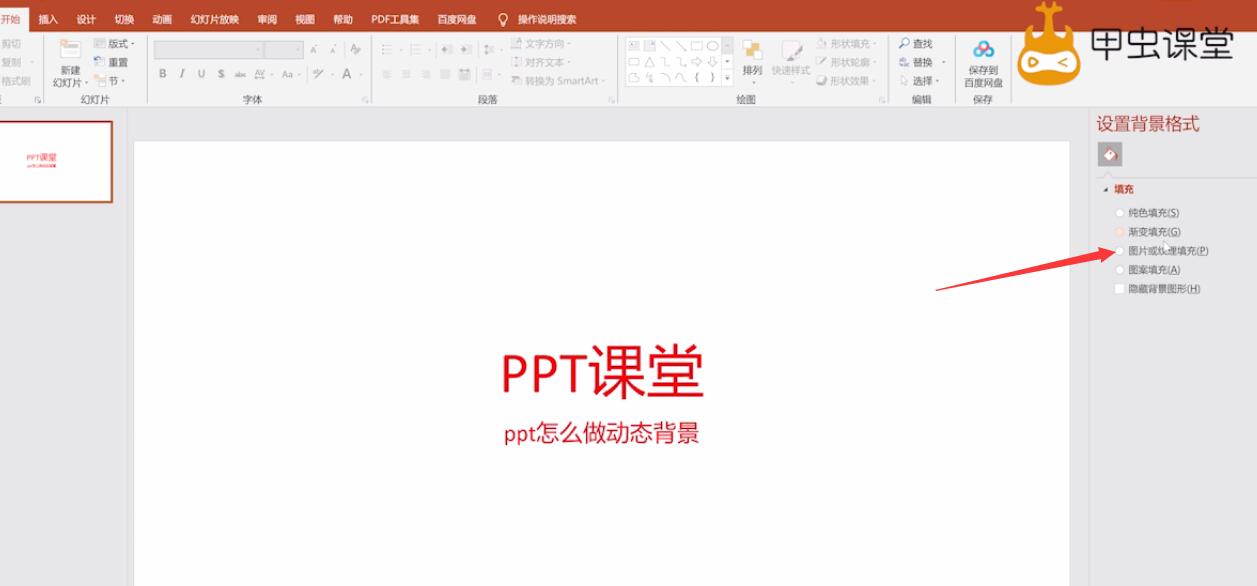
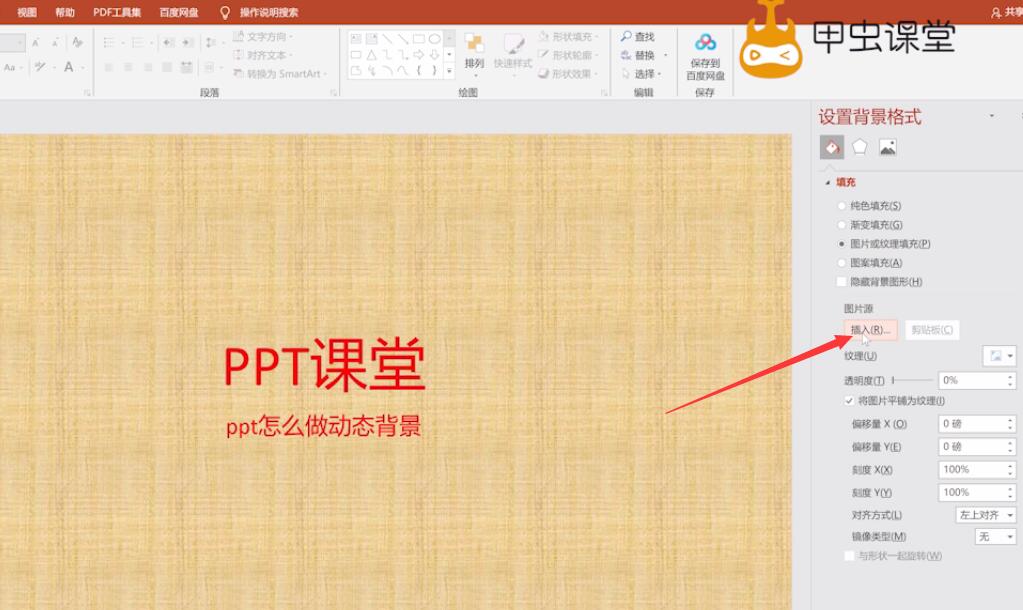

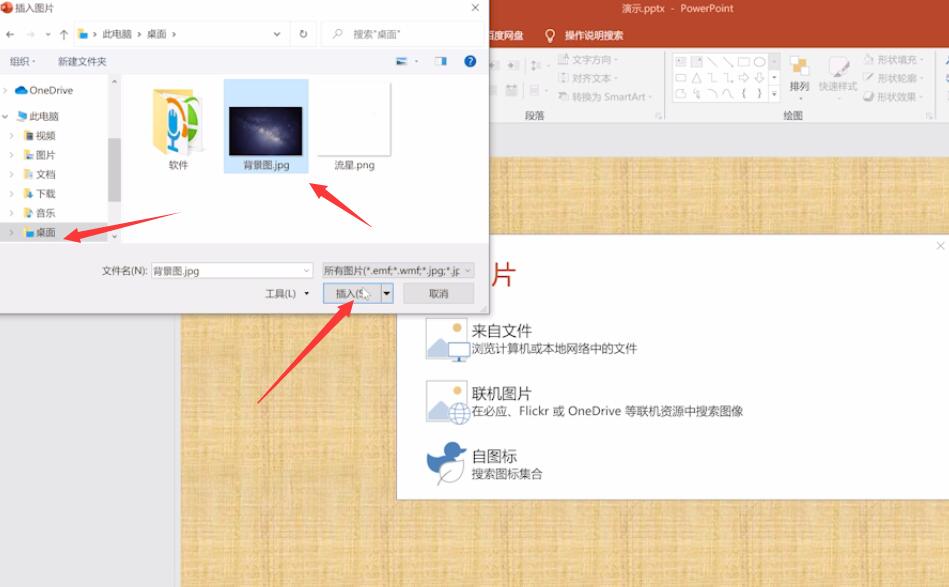
3、点击切换,溶解,插入,图片,此设备,选择流星素材,插入



4、旋转素材,缩放和移动到合适的位置,动画,添加动画,选择劈裂,按f5可以播放幻灯片,这样一个动态背景就做好了
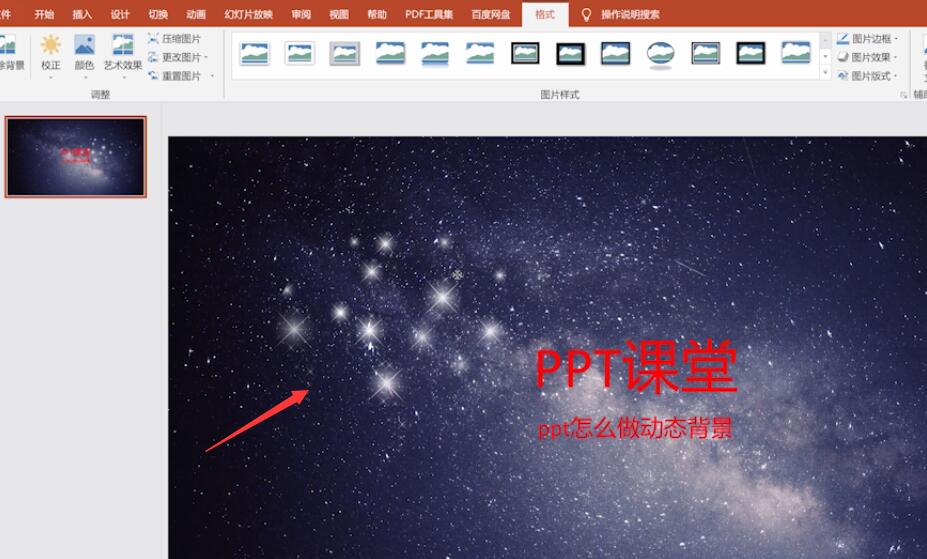
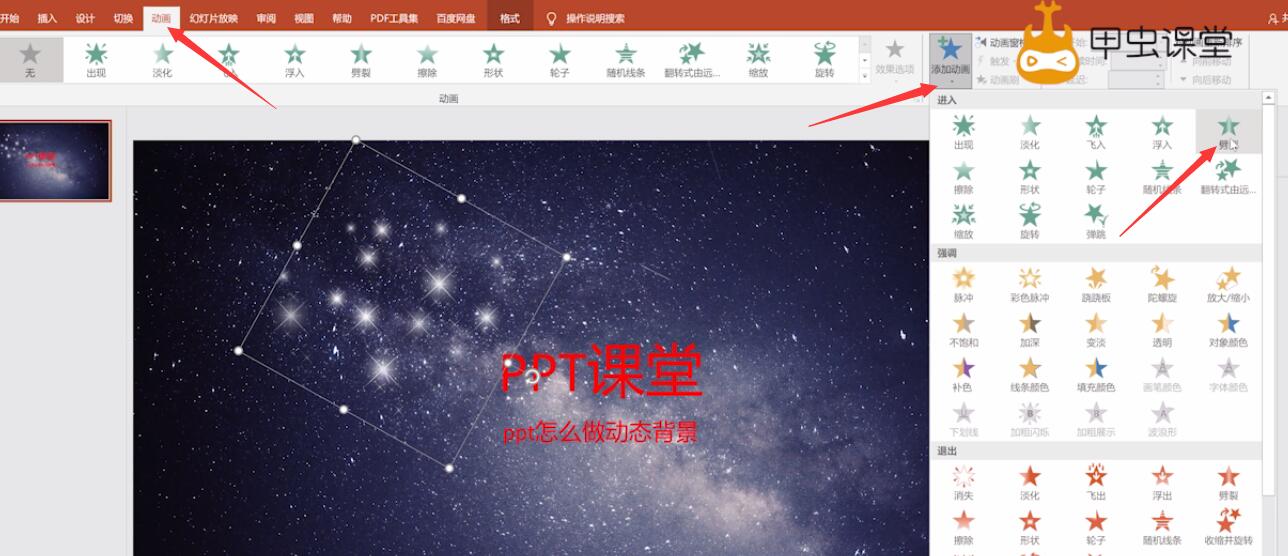
以上就是ppt动态背景是怎么做出来的的内容了,希望对各位有帮助。
还没人评论,快来抢沙发~